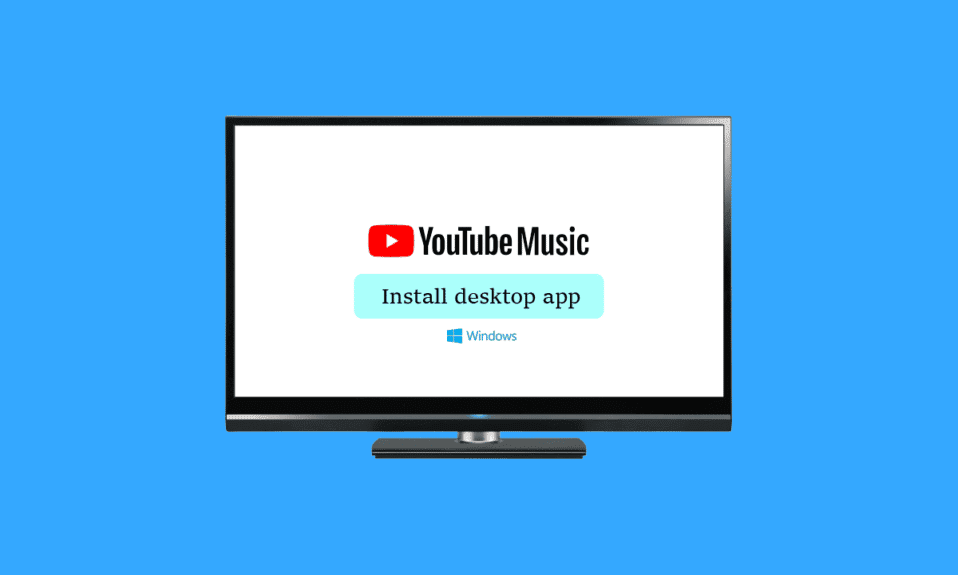
YouTube Music offre un moyen simple d’accéder à la musique sur YouTube, ainsi que des listes de lecture automatiques créées en fonction de vos intérêts. Mais saviez-vous que vous pouviez télécharger l’application de bureau YouTube Music Windows 10 et y accéder comme n’importe quel autre programme ? Apprenons à installer l’application de bureau YouTube Music Windows et ses fonctionnalités.
Fonctionnalités du bureau YouTube Music
YouTube a optimisé sa fonction Studio Editor en février afin de mieux assister les créateurs de contenu vidéo. Voici ses caractéristiques :
- Facile à installer et à utiliser
- Affiche les notifications
- Accéder aux paroles des chansons
- Contrôle facile de la musique avec mini-lecteur
- Commandes multimédias dans la barre des tâches de Windows
- Mises à jour automatiquement
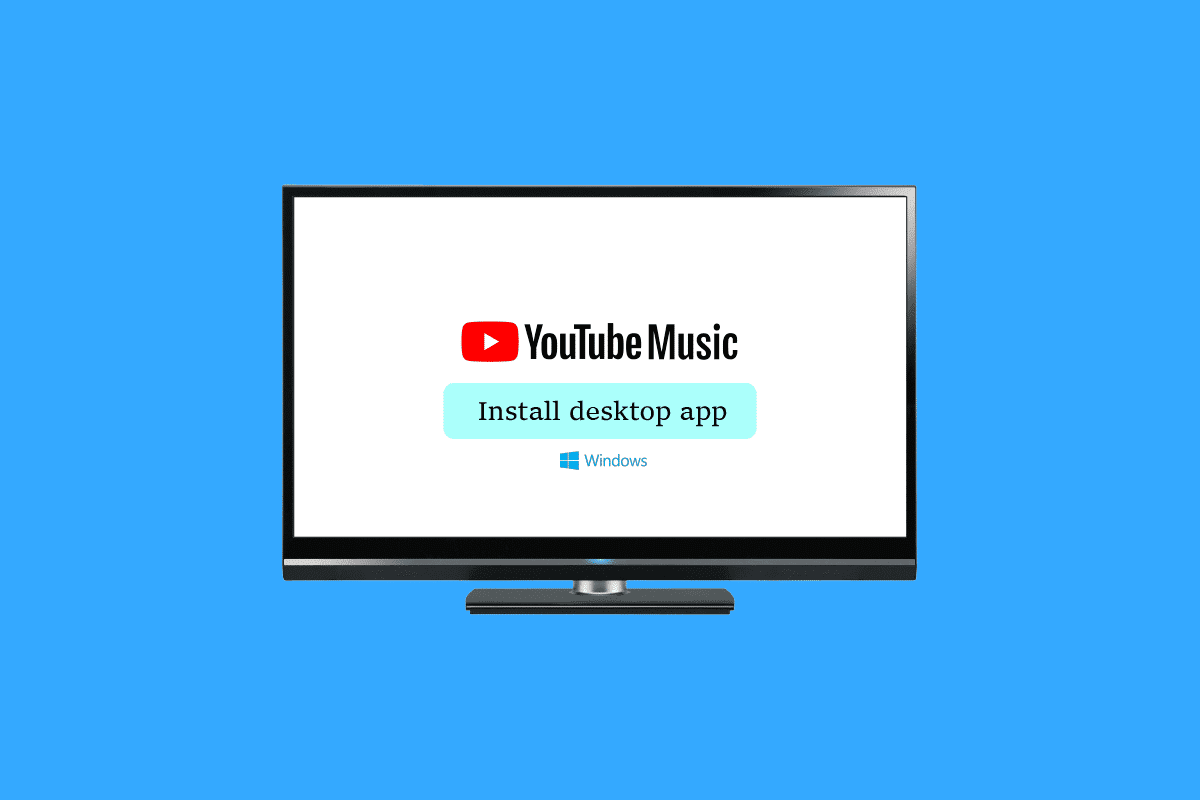
Table des matières
Comment installer l’application de bureau YouTube Music sur un PC Windows
Si vous recherchez la meilleure application de streaming musical pour Windows 10, YouTube Music serait le meilleur choix. Cette application est distincte des autres points de vente de musique. Cependant, vous devez télécharger l’application de bureau YouTube Music Windows 10 pour pouvoir utiliser YouTube sur un ordinateur.
Télécharger l’application peut être plus amusant que de l’utiliser sur un navigateur. Même si la version Web est plus simple, le programme de bureau est disponible gratuitement. De plus, vous pouvez le désinstaller à tout moment. Maintenant, entrons dans les détails de l’installation de l’application de bureau YouTube Music Windows.
Méthode 1 : via Google Chrome
Bien qu’il n’existe pas encore de version de bureau officielle de YouTube Music, vous pouvez toujours l’installer sur votre PC en utilisant cette solution de contournement. Voyons comment installer l’application de bureau YouTube Music Windows.
1. Ouvrez Google Chrome et visitez Musique Youtube.
2. Cliquez sur le symbole Installer YouTube dans la barre d’URL.

3. Ensuite, après avoir reçu une fenêtre contextuelle de confirmation, cliquez sur Installer.

La version de bureau de YouTube Music sera alors téléchargée.
Méthode 2 : via Microsoft Edge
En plus de prendre en charge l’installation de YouTube Music à partir du navigateur Web, le navigateur de Microsoft le fait également.
1. Ouvrez Microsoft Edge et visitez Musique Youtube.
2. Dans le coin supérieur droit, cliquez sur l’icône de la boîte d’installation (à l’intérieur de la barre de recherche à gauche de l’icône A).

3. Pour installer YouTube Music sur votre ordinateur, cliquez sur Installer dans l’invite.

Une fois l’installation terminée, vous pouvez accéder à YouTube Music à partir du menu Démarrer de Windows en tant qu’une de vos applications installées.
Comment désinstaller l’application de bureau YouTube Music
Le lecteur de bureau pour YouTube Music est simple à désinstaller si vous décidez de ne pas l’utiliser.
Méthode 1 : via l’application
1. Ouvrez l’application de bureau YouTube Music que vous avez téléchargée depuis Google Chrome.
2. Cliquez sur les trois points verticaux dans le coin supérieur droit.

3. Ensuite, choisissez Désinstaller YouTube Music…

4. Cliquez sur Supprimer pour désinstaller.

Méthode 2 : via les paramètres
1. Appuyez simultanément sur les touches Windows + I et maintenez-les enfoncées pour ouvrir les paramètres Windows.
2. Cliquez sur Applications.

3. Recherchez et cliquez sur YouTube Music et sélectionnez l’option Désinstaller.

4. Confirmez l’invite, le cas échéant, et redémarrez votre PC une fois que vous l’avez désinstallé.
Comment installer et désinstaller l’application YouTube Music sur Android et iOS
L’application YouTube Music peut être téléchargée et installée sur les appareils Android. En le téléchargeant depuis le Google Play Store vous permettra de le faire. De plus, pour le désinstaller, suivez notre guide sur Comment désinstaller ou supprimer des applications sur votre téléphone Android.
Maintenant, pour les utilisateurs d’iOS, accédez au App Store d’Apple pour télécharger et installer l’application YouTube Music pour votre iPhone ou iPad. Pour désinstaller, suivez les étapes indiquées :
1. Appuyez longuement sur l’application YouTube Music et sélectionnez Supprimer l’application.

2. Appuyez sur Supprimer l’application dans l’invite pour confirmer le processus de désinstallation.

Foire aux questions (FAQ)
Q1. Est-il possible de télécharger l’application de bureau officielle YouTube Music ?
Rép. Non, il n’y a pas d’application officielle. Mais vous pouvez télécharger l’application YouTube Music depuis le navigateur.
Q2. Pouvez-vous utiliser YouTube sur un ordinateur ?
Rép. Oui. Un ordinateur et un appareil mobile peuvent accéder à YouTube Music.
Q3. L’application YouTube Music est-elle gratuite ?
Rép. Oui. Vous pouvez profiter gratuitement de vos chansons, albums et artistes préférés sur YouTube Music. Cependant, pour télécharger de la musique et des vidéos pour une écoute hors ligne et pour profiter de la musique sans publicité, vous avez besoin d’un abonnement YouTube Music Premium.
Q4. L’application de bureau YouTube Music fonctionne-t-elle sous Windows 10 ?
Rép. Oui. L’application YouTube Music fonctionne parfaitement sur Windows 10.
Q5. Que faire si YouTube Music ne fonctionne pas correctement sur un PC ?
Rép. Si l’application YouTube Music ne fonctionne pas correctement, procédez comme suit pour résoudre le problème :
- Système de mise à jour
- Effacer le cache dans le navigateur respectif
- Réinstaller l’application YouTube Music
Q6. L’application de bureau YouTube Music fonctionne-t-elle hors connexion ?
Rép. Oui. Si vous disposez de YouTube Music Premium, vous pouvez télécharger et écouter vos chansons préférées hors connexion. Pour que vos téléchargements restent actifs, vous devez vous reconnecter à Internet au moins une fois tous les 30 jours.
***
Incontestablement, le moyen le plus simple d’accéder à YouTube sur un ordinateur de bureau ou un ordinateur portable consiste à utiliser un navigateur Web tel que Google Chrome. Nous espérons que notre présentation de l’installation de l’application de bureau YouTube Music pour Windows vous a été utile. Si vous avez des doutes ou des suggestions, veuillez les déposer dans la section des commentaires ci-dessous. Aussi, faites-nous savoir ce que vous voulez apprendre ensuite.

